win10 20h2蓝牙驱动怎么更新 win10 20h2更新蓝牙驱动设置方法
更新时间:2021-03-26 09:39:28作者:xinxin
在使用win10 20h2系统电脑进行蓝牙连接设置的过程中,可能有些用户还不知道自己的蓝牙驱动版本是否属于最新版,有些用户由于蓝牙驱动版本过低而导致设备连接失败,那么win10 20h2蓝牙驱动怎么更新呢?这里小编就来告诉大家win10 20h2更新蓝牙驱动设置方法。
具体方法:
1、右键桌面上的“此电脑”图标,弹出列表中点击“管理”。
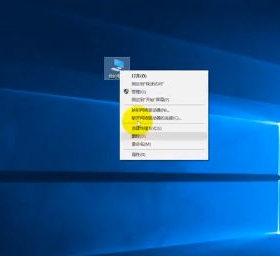
2、点击“设备管理器”,右侧界面找到“蓝牙”选项并点开。
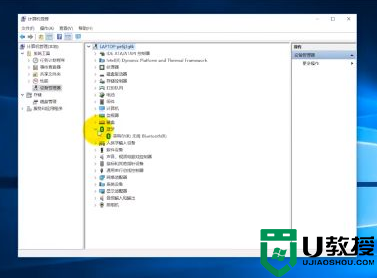
3、右键单击“蓝牙驱动”,点击“更新驱动程序”。
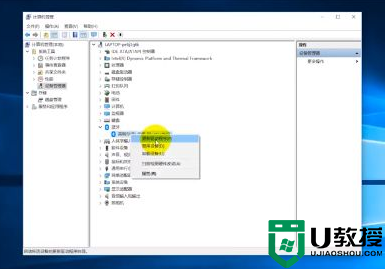
4、点击“自动搜索更新的驱动程序软件”即可自动搜索以及更新。
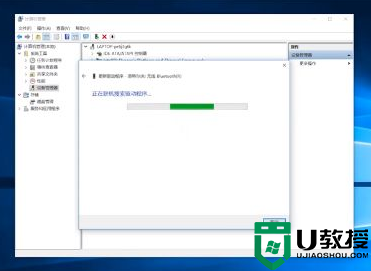
上述就是关于win10 20h2更新蓝牙驱动设置方法了,有需要的用户就可以根据小编的步骤进行操作了,希望能够对大家有所帮助。
win10 20h2蓝牙驱动怎么更新 win10 20h2更新蓝牙驱动设置方法相关教程
- win10系统在哪里更新蓝牙驱动 分享更新win10系统蓝牙驱动的方法
- 更新win1020h2后蓝牙鼠标连接不上怎么解决
- win10关闭自动更新驱动设置方法 怎么关闭win10驱动自动更新
- win10的蓝牙驱动安装方法 w10系统怎么安装蓝牙驱动
- win10蓝牙驱动安装失败怎么办 win10蓝牙驱动安装不了处理方法
- win10蓝牙驱动怎么卸载 win10卸载蓝牙驱动的正确方法
- 更新win10之后没有蓝牙驱动怎么解决
- 蓝牙驱动异常怎么修复win10 windows10蓝牙驱动不正常如何处理
- win10电脑如何下载蓝牙驱动 win10怎么下载蓝牙驱动程序
- win10电脑蓝牙驱动怎么安装 win10系统如何安装蓝牙驱动
- Win11如何替换dll文件 Win11替换dll文件的方法 系统之家
- Win10系统播放器无法正常运行怎么办 系统之家
- 李斌 蔚来手机进展顺利 一年内要换手机的用户可以等等 系统之家
- 数据显示特斯拉Cybertruck电动皮卡已预订超过160万辆 系统之家
- 小米智能生态新品预热 包括小米首款高性能桌面生产力产品 系统之家
- 微软建议索尼让第一方游戏首发加入 PS Plus 订阅库 从而与 XGP 竞争 系统之家
热门推荐
win10系统教程推荐
- 1 window10投屏步骤 windows10电脑如何投屏
- 2 Win10声音调节不了为什么 Win10无法调节声音的解决方案
- 3 怎样取消win10电脑开机密码 win10取消开机密码的方法步骤
- 4 win10关闭通知弹窗设置方法 win10怎么关闭弹窗通知
- 5 重装win10系统usb失灵怎么办 win10系统重装后usb失灵修复方法
- 6 win10免驱无线网卡无法识别怎么办 win10无法识别无线网卡免驱版处理方法
- 7 修复win10系统蓝屏提示system service exception错误方法
- 8 win10未分配磁盘合并设置方法 win10怎么把两个未分配磁盘合并
- 9 如何提高cf的fps值win10 win10 cf的fps低怎么办
- 10 win10锁屏不显示时间怎么办 win10锁屏没有显示时间处理方法

